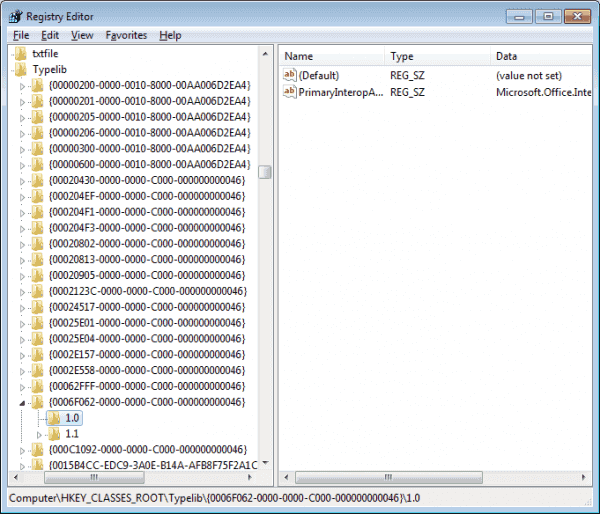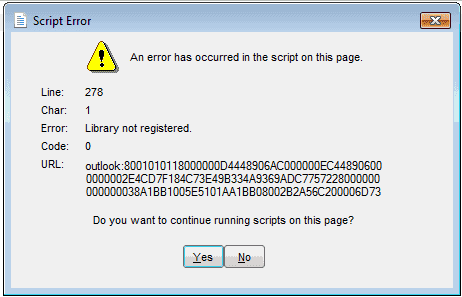
Microsoft Outlook 2013-Benutzer können auf dem Bildschirm "Outlook Heute" einen Fehler mit dem folgenden Inhalt feststellen:
Skriptfehler: Im Skript auf dieser Seite ist ein Fehler aufgetreten
Zeile: 278
Char 1
Fehler: Bibliothek nicht registriert
Code: 0
URL: Ausblick: 800101011800000004392D05AC0000001C392D05000000002E4_ CD7F184C73E49B334A9369ADC775722800000000000000A1BB1005E5101AA1_
BB08002B2A56C200006D737073742E646C6C00000000004E495441F9BFB8010_
0AA0037D96E0000000043003A005C00550073006500720073005C004D00690_
07400630068005C0041007000700044006100740061005C004C006F006300610_
06C005C004D006900630072006F0073006F00660074005C004F00750074006C_
006F006F006B005C004F00750074006C006F006F006B002E007000730074000000
Möchten Sie die Skripts auf dieser Seite weiterhin ausführen?

Das Problem tritt normalerweise auf, nachdem Sie ein Upgrade von einer früheren Version auf Outlook 2013 durchgeführt haben.
Um dieses Problem zu beheben, müssen wir Änderungen in der Registrierung vornehmen. Sie können dies auf zwei Arten angreifen. Verwenden Sie die Registrierungsimportdatei oder nehmen Sie die Änderung manuell vor.
Methode 1: Datei importieren
Verwenden Sie diese Schritte, wenn Sie noch nicht mit dem Arbeiten mit dem Registrierungseditor vertraut sind.
- Schließen Sie Microsoft Outlook.
- Laden Sie die OutlookFix-Datei herunter.
- Öffne das OutlookFix.zip Datei durch Doppelklick darauf.
- Öffne das OutlookFix.reg Datei durch Doppelklick darauf.
- Wenn Sie von der Benutzerkontensteuerung dazu aufgefordert werden, Änderungen am Computer vorzunehmen, wählen Sie "Ja“.
- Ein Dialogfeld des Registrierungs-Editors wird mit der Frage "Sind Sie sicher, dass Sie fortfahren möchten?" Angezeigt. Wählen "Ja“.
- Es sollte eine Meldung angezeigt werden, dass die Registrierung erfolgreich geändert wurde.
- Öffnen Sie Microsoft Outlook und wählen Sie "Persönliche Ordner“Oder verwenden Sie eine andere Methode, um auf den Bildschirm„ Outlook Heute “zuzugreifen. Die Fehlermeldung sollte nicht mehr angezeigt werden.
Methode 2: Manuelles Bearbeiten der Registrierung
Wenn Sie wissen, was Sie tun, wenn es um die Windows-Registrierung geht, verwenden Sie die folgende Methode.
- Schließen Sie Microsoft Outlook.
- Halten Sie die Windows-Taste gedrückt und drücken SieR“.
- Art "Regedit“Dann wählen Sie“OK“.
- Navigieren Sie zu folgendem Ort:
- HKEY_CLASSES_ROOT
- Typelib
- {0006F062-0000-0000-C000-000000000046}
- Erweitern{0006F062-0000-0000-C000-000000000046} Über das Pluszeichen klicken Sie mit der rechten Maustaste auf1.0“Ordner und wählen Sie dann“Delete”
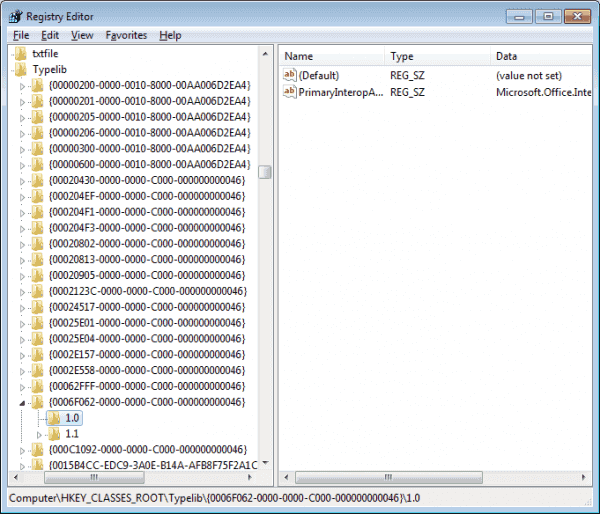
- Wählen "Ja”, Da Sie den Wert dauerhaft löschen möchten.
- Schließen Sie den Reigstry Editor.
- Öffnen Sie Microsoft Outlook und wählen Sie "Persönliche Ordner“Oder verwenden Sie eine andere Methode, um auf den Bildschirm„ Outlook Heute “zuzugreifen. Die Fehlermeldung sollte nicht mehr angezeigt werden.